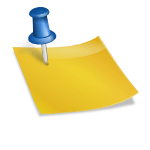공인인증서 USB 복사 방법 + 범용 요즘은 공인인증서가 필수가 아닙니다.
하지만 사용하던 방식이 편하다는 이유로 공동인증서보다 기존 공인인증서를 그대로 활용하는 경우가 많습니다.
특히 회사에서는 범용 공인인증서를 사용하기도 하는데, 하나의 공인인증서를 여러 대의 PC나 노트북에 복사할 때 편리한 방법을 알려드립니다.
1. 공인인증서 USB복사
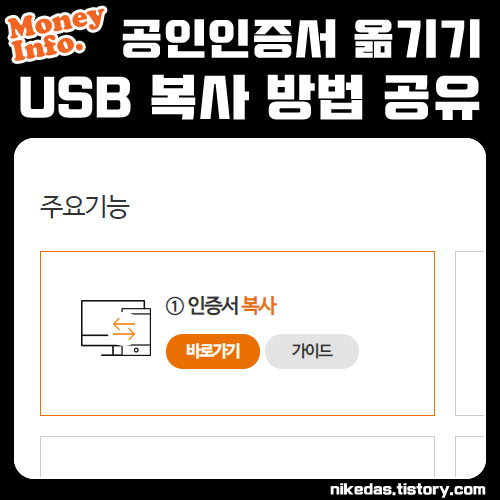
공인인증서 USB 복사를 위해서는 공인인증서 파일을 찾아야 합니다.
윈도우 키+R 누른 후 “cmd”를 입력하여 엔터쳐 주세요. 단축키가 불편할 경우 시작화면 옆 돋보기에 cmd를 입력해도 명령어가 정상적으로 실행됩니다.
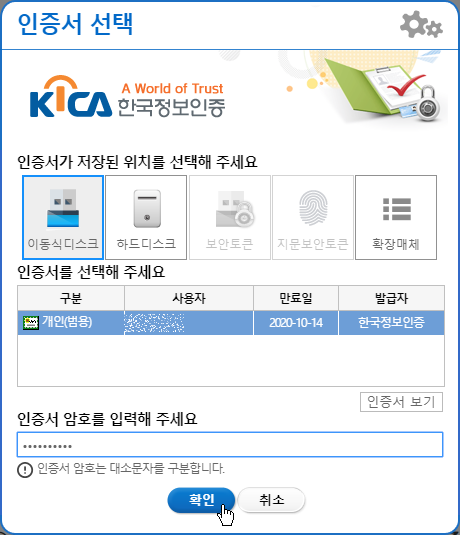
cmd를 실행하면 마치 토스 시대로 돌아간 것 같은 화면이 표시됩니다만, 아래의 커맨드를 카피해 붙여 주세요. 아래 명령어는 NPKI 폴더에 있는 공인인증서를 찾는 과정입니다.
명령어 : dir / s / adnpki
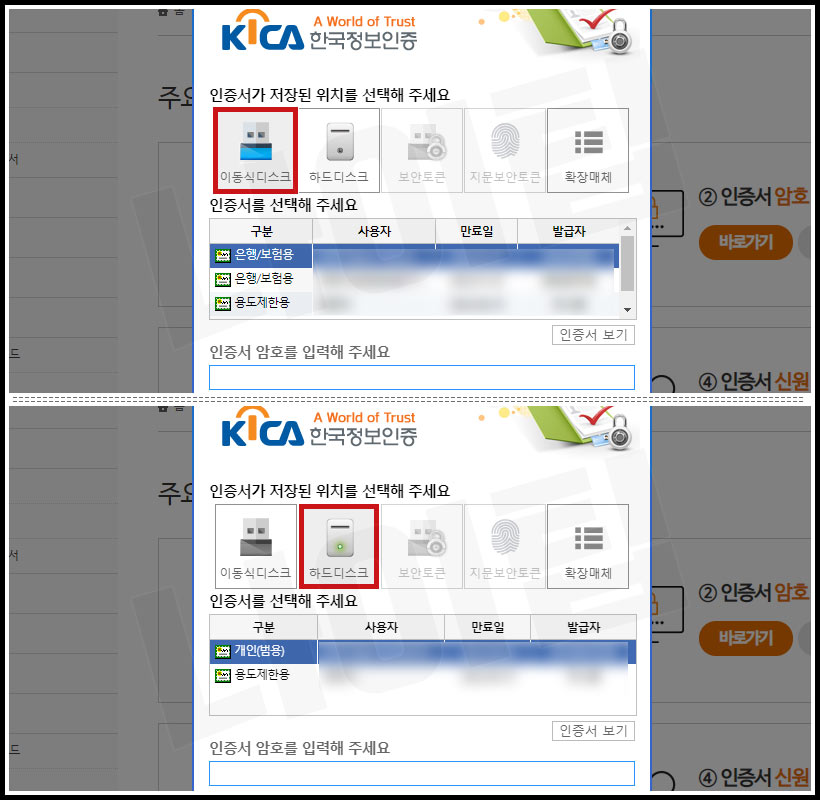
제 컴퓨터에 설치된 공인 인증서는 상기의 명령을 입력하면 불과 1초에 위치를 파악할 수 있습니다.
Users→ 사용자 이름 → AppData→ LocalLow에 있다고 표시됩니다만, 실은 거의 위의 경로가 표시되어 있습니다.
드래그로 주소를 복사할 수도 있으니 복사하세요.
위 경로에 도착하면 NPKI라는 폴더가 보입니다.
폴더를 USB로 옮기면 공인인증서 USB 복사는 끝입니다.
사실 알고 있으면 쉬운데 모르면 너무 당황스러워요. 좀 더 정확하게는 NPKI→Yessign→USER에 있는 폴더를 이동하시면 되는데 대부분 이름이나 법인명이 들어가 있을 것 같습니다.
범용 공인인증서 복사 방법도 이 방법과 동일합니다.
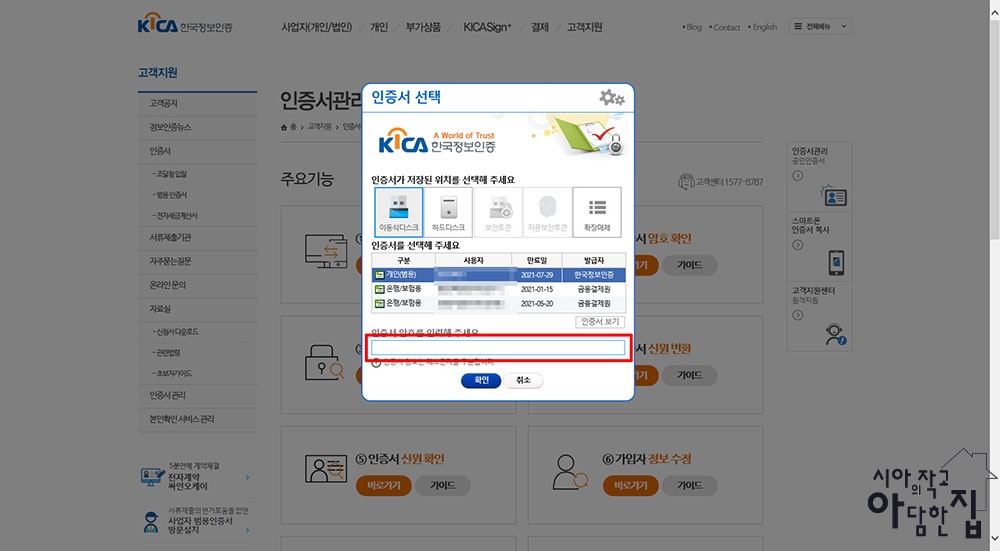
이 방법은 사실 회사에서 법인용 범용 공인인증서를 옮길 때 많이 쓰이는 방법이긴 합니다.
하나의 범용 공인인증서를 여러 명이 사용해야 하는 경우가 많은데, 가장 쉽고 간편하게 공인인증서 USB 복사할 수 있는 방법입니다.
간혹 공인인증서가 보이지 않는 경우가 있습니다.
이 경우 보안상 NPKI 폴더 또는 하위 폴더가 숨겨져 있기 때문인데, 이 경우 상단 뷰를 클릭하여 숨기기 항목에 체크해주시기 바랍니다.
그러면 NPKI 폴더가 등장합니다.
공인 인증서 USB복사 방법을 간단히 설명했지만 요악하면 다음과 같습니다.
1)CMD명령어 입력(창+R)2)dir/s/ad npki입력 후 엔터 3)NPKI폴더에 이동 4)USER에 있는 공인 인증서 USB복사 업무에 도움이 되고 싶어요!